我们在运用word制作文档时,为了美化页面,希望在页面外加一个边框,或图案。那么word如何实现的呢?以下是小编给大家整理的在Word中为整个文档插入边框的方法,希望能帮到你!在Word中为整个文档插入边框的具体方法步骤1、打开要添加页面边框的文档;2、点击菜单中的“格式”,执......
在Word中打开MathType时出现AutoExecCLS错误
在Word中启动MathType时,有时会出现下面这样的错误信息:
MathType在AutoExecCLS中检测到一个错误。错误地运行了cmd=NoDirectCall_Main mod=AutoExecCLS in RunMTDLL命令:“添加对象路径”的方法失败。请保存您的文件并将问题发送到MathType中文官网。
对应的英文如下:
"MathType has detected an error in AutoExecCLS. Error running cmd=NoDirectCall_Main mod=AutoExecCLS in RunMTDLL Command: Method 'Path' of object 'Addin' failed. Please save your document and report this to Design Science Technical Support."。
原因:
如果微软系统自动更新后电脑重启时Word正在运行,这个错误窗口就会在你下次打开Word时出现。这个错误提示Word的工具充分中有错误。下面的方法可以来重置MathType工具栏。
具体步骤如下:
1.退出所有的Office程序。
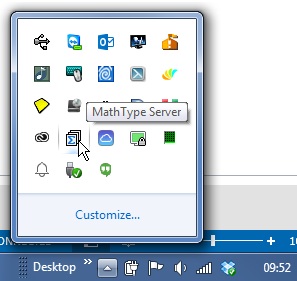
“消息通知区域”中退出MathType服务器
2.点击“开始”。
3.在开始搜索框中输入“regedit”并按下回车。
4.如果你需要输入管理员帐号以确认身份,刚输入帐号后继续。
5.找到以下注册表项:
HKEY_CURRENT_USER\Software\Microsoft\Office\xx.0\Word\Data("xx" 代表的是你对应的Office版本)。
6.点击Data并点击文件菜单上的输出。
7.将文件名命名为 Wddata.reg,然后将文件保存到桌面上。
8.在编辑菜单中点击删除再点击“是”。
9.退出注册编编辑器再将电脑重启。
以上内容向大家介绍了在Word中打开MathType时出现AutoExecCLS错误的解决方法。出现这个问题不是MathType运行的问题,而是Word的工具栏出现了问题,所以需要对其进行重置即可。
标签: 在Word中打开MathType时出现AutoExecCLS错误
相关文章
